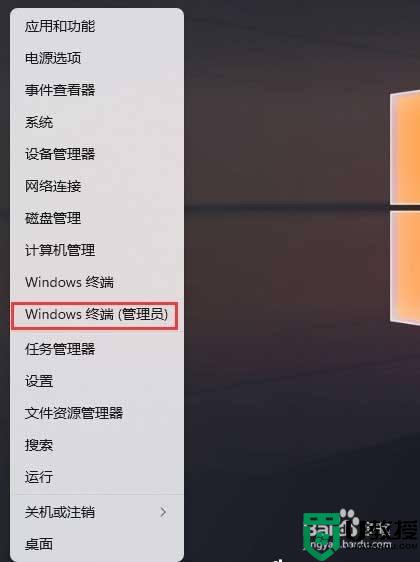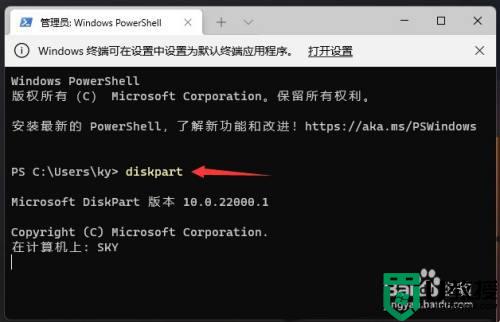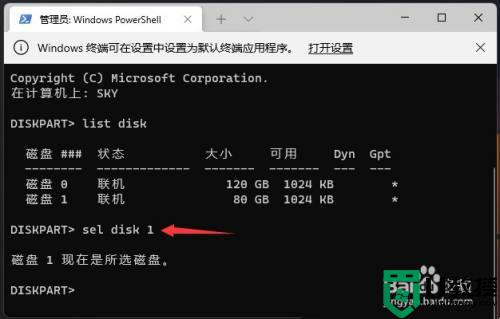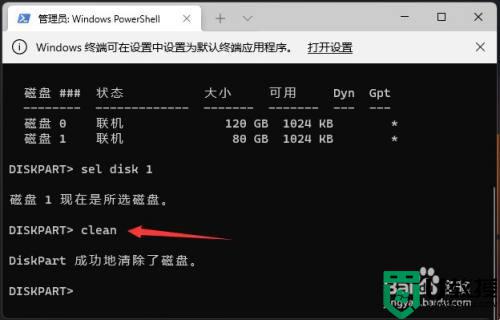Win11如何用命令格式化磁盘分区 ?网上很多教程使用工具进行格式磁盘分区,其实没必要那么麻烦。我们可以采用Diskpart命令格式化Win11硬盘分区,操作步骤也简单,感兴趣的一起阅读下文教程。
Win11如何用命令格式化磁盘分区?
1、首先,按键盘上的 Win + X 组合键,或右键点击任务栏底部的Windows开始图标,在打开的隐藏菜单项中,选择Windows 终端 (管理员)。
2、管理员: Windows PowerShell窗口,输入并按回车执行 diskpart 命令。
3、输入并按回车执行 list disk 命令,可以查看电脑共有多少个磁盘(包括U盘)。
4、输入并按回车执行 sel disk 1 命令(1代表需要选中的磁盘,注意千万不要选错)。
5、输入并按回车执行 clean 命令,成功后,会提示清除完成。
以上分享使用Diskpart命令格式化Win11硬盘分区的方法,此方法简单且不用下载什么软件,操作安全且简单,有需要的用户快学习。


 时间 2022-12-15 14:09:05
时间 2022-12-15 14:09:05 作者 admin
作者 admin 来源
来源